
Hra na klávesy v aplikaci Logic Remote na iPhonu
Pomocí dotykového nástroje Klávesy můžete hrát různé tóny klepáním na klávesy. Zvuk kláves odpovídá softwarovému nástroji nastavenému ve vybrané stopě. Na klávesách můžete zvýšit nebo snížit polohu, v níž hrajete, držet tóny, měnit velikost kláves, chování při přejíždění a stupnici a také používat automatické arpeggio.
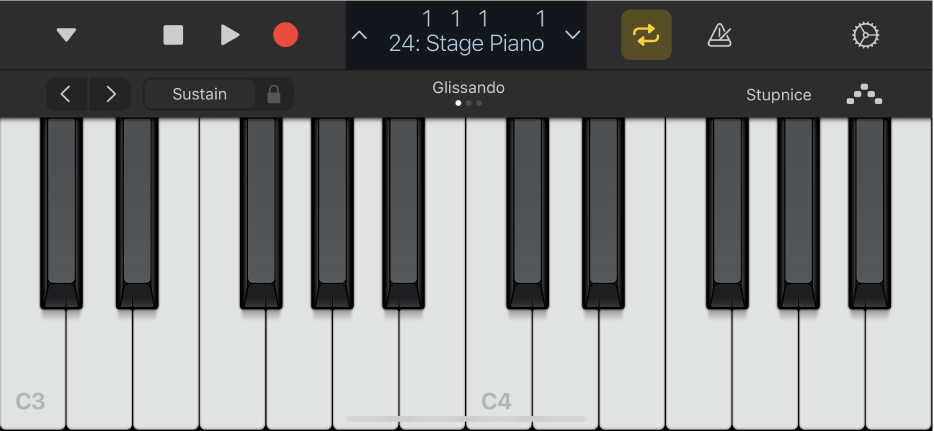
Je možné také přepnout na zobrazení Akordové proužky, kde můžete hrát akordy a basové noty klepáním na akordové proužky.
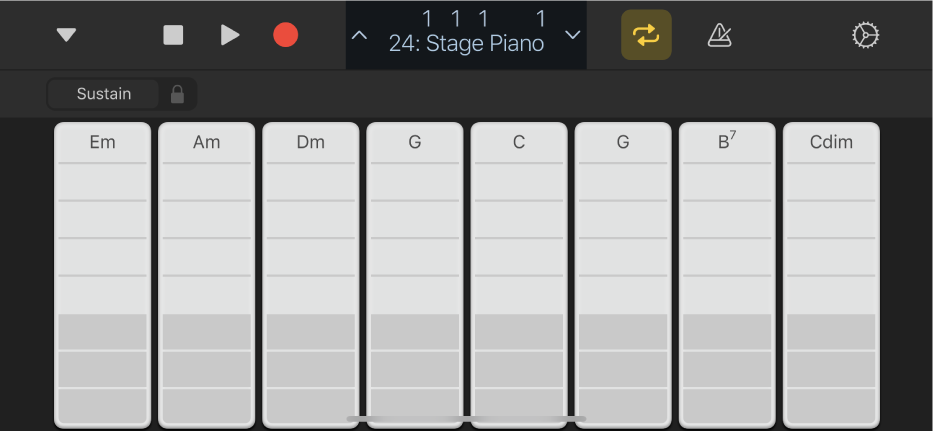
Zobrazení klaviatury
Otočte zařízení na šířku, klepněte na tlačítko Zobrazit
 na ovládacím panelu a potom na volbu Klávesy.
na ovládacím panelu a potom na volbu Klávesy.Objeví se klaviatura.
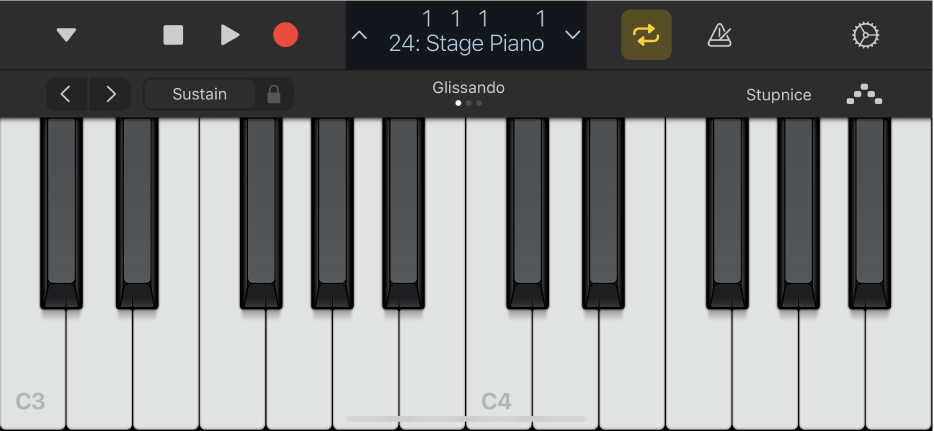
Posunutí zvuku kláves výše nebo níže
Zvuk posunete o oktávu nahoru nebo dolů klepnutím na tlačítko O oktávu nahoru nebo O oktávu dolů.
Chcete-li se vrátit zpět ke střednímu rozsahu kláves, klepněte na tlačítko Obnovit (uprostřed). Čísla na tlačítkách udávají aktuální oktávovou transpozici.
Při hraní na klávesy se zvuk ozývá i tehdy, když klepnete na plochu nalevo nebo napravo od klaviatury.
Podržení tónů
Podržte při hře ovládací prvek Držení.
Ovládací prvek Držení můžete také zamknout přetažením doprava.
Hraní na klávesy přejížděním prsty doleva a doprava
Přejížděním prsty po klávesách směrem doleva nebo doprava lze dosáhnout různého účinku na klaviaturu. Přejedete-li prsty ve vodorovném směru ve výchozím nastavení, přehrají se plynule tóny stisknutých kláves. Chování kláves při přejetí prsty lze upravit pomocí tlačítka s označením Glissando.
Přesunování po klaviatuře nahoru a dolů přetažením prstu přes klávesy: Klepejte na tlačítko, dokud na něm nebude Posuv.
Obnovení výchozího chování: Klepejte na tlačítko, dokud na něm znovu nebude Glissando.
Některé nástroje, zejména syntezátory, mají ještě třetí nastavení. V případě těchto nástrojů klepejte na tlačítko, dokud na něm nebude Výška, abyste mohli plynule přecházet mezi tóny (tzv. portamento).
Hra na klávesy v určité stupnici
Klepněte na tlačítko Stupnice a poté klepněte na stupnici, ve které chcete hrát.
Jakmile vyberete stupnici, klávesy se změní na notové proužky. Klepáním na jednotlivé proužky hrajete tóny stupnice.
Automatické hraní rozložených akordů
Dotykový nástroj Klávesy obsahuje arpeggiátor. Když zapnete arpeggiátor, budou se akordy, které zahrajete na klávesách, přehrávat postupně po jednotlivých tónech, nikoliv současně.
Klepněte na tlačítko Arpeggiátor.
Ovládací prvek Držení se změní na ovládací prvek Západka. Pokud podržíte nebo uzamknete ovládací prvek Západka, aktuální rozklad se bude přehrávat stále dál. Pokud klepnete na jinou klávesu, transponujete tím aktuální arpeggio, které se nyní bude přehrávat od tónu, na který jste klepli.
V aplikaci Logic Pro můžete upravovat typ přehrávaného rozkladu výběrem presetů a úpravou nastavení, jako jsou pořadí tónů a rozsah oktáv, v oblasti Smart Controls. Také můžete pracovat přímo v plug-inu Arpeggiátor.
Hraní akordů a basových not v zobrazení Akordové proužky
Na ovládacím panelu klepněte na tlačítko Zobrazit
 a pak na volbu Akordové proužky.
a pak na volbu Akordové proužky.Akordové proužky kláves v zobrazení na celou obrazovku.
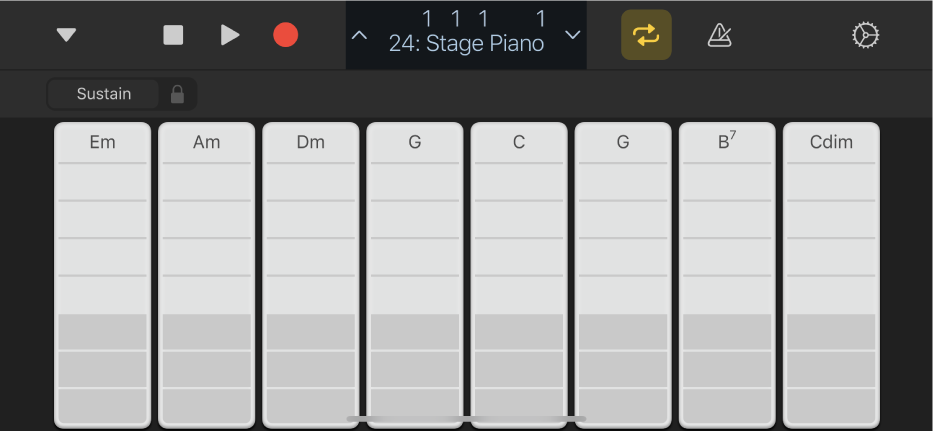
Proveďte některou z následujících akcí:
Hraní akordů výše nebo níže na klaviatuře: Klepněte na jeden z pěti horních segmentů akordového proužku.
Hraní basové noty nebo sad basových not: Klepněte na jeden ze tří dolních segmentů akordového proužku.
Hraní akordů a basových not současně: Klepněte segment v horní i dolní části současně.